怎么制作u盘启动盘安装win10
- 分类:Win10 教程 回答于: 2022年04月28日 11:48:00
目前市面上大多数电脑都是预装win10 64位系统,可以直接利用系统自带更新对电脑系统进行升级,但升级安装速度太慢了,于是很多用户就选择但是直接升级的方式安装速度太慢,用制作u盘启动盘安装win10,那如何制作win10安装U盘呢?有两种比较常见的有两种方法,一种是通过官方工具创建U盘介质,另一种则是使用UltraISO制作。那今天小编就带大家看一下制作u盘启动盘安装win10教程吧。
工具/原料
系统版本:windows10
品牌型号:华硕
软件版本:小白一键重装系统、UltraISO
制作U盘重装系统必备的U盘启动盘的教程
方法一
1、u怎么制作u盘启动盘呢?首先打开电脑,准备一个空白的8GU盘,并下载和安装好小白一键重装软件,点击开始制作系统。
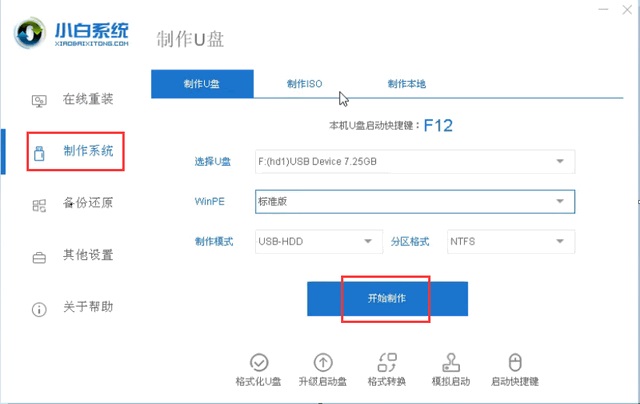
2、电脑系统选择window10系统进行安装。
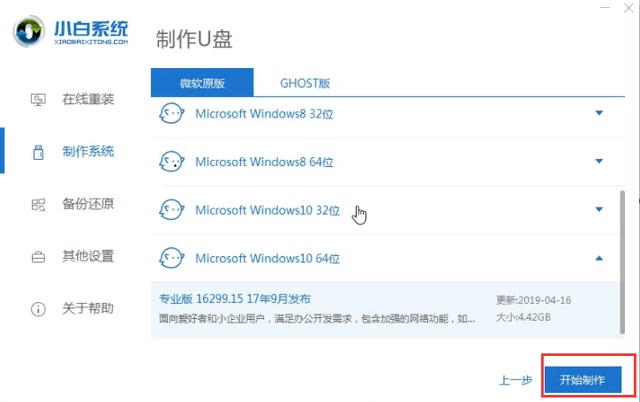
3、进行格式化U盘操作,点击“确认”,等待制作完成之后,重启电脑。
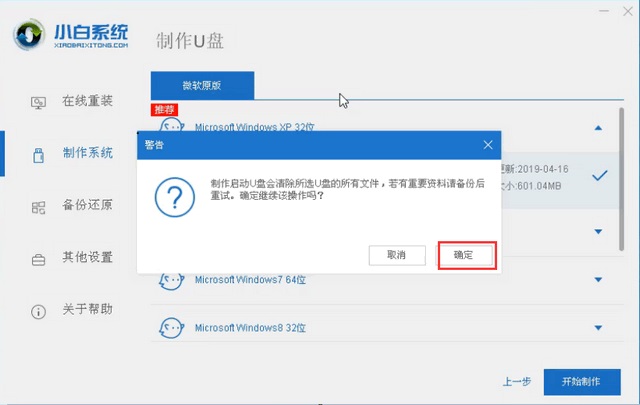
4、在重启电脑时,选择U盘启动进行电脑启动,在进入小白系统pe时,选择选择第一项“启动win10 x64PE(2G以上内存进入)”进入系统。

5、将window10系统选择安装到C盘,等待安装完成。
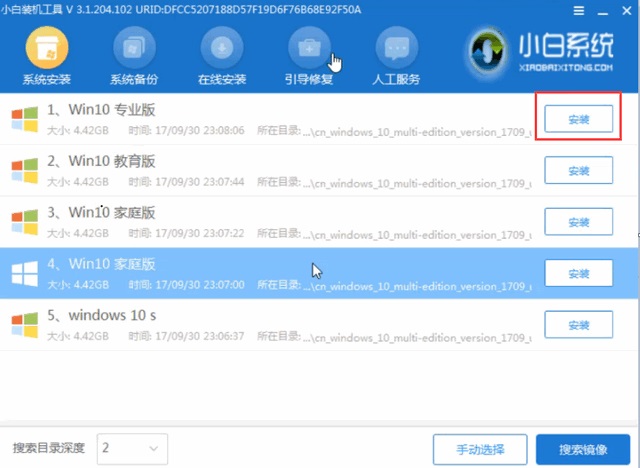
6、重启电脑的时候,拔掉U盘,等进入桌面后,u盘启动盘装系统已经完成了。

方法二
1.使用ultraiso怎么制作u盘启动盘安装win10呢?首先我们需要准备一个格式化的8GU盘,使用电脑的浏览器下载一个windows10系统的镜像和ultraiso,下载完成之后点击打开ultraiso软件,进入操作界面。

2.点将window10系统镜像文件导入ultraiso,它会自动读取里面的数据文件。

3.对下载的window10镜像进行选择判定,如果显示有BOOT\EFI文件就说明镜像文件是正确的。

4.对要8GU盘进行格式化操作,这选择作为系统盘专用的NTFS格式,等待格式化完成。


5.将u盘插到电脑机箱后面,在“启动”菜单下选择“写入硬盘映像”。

6.在写入方式中选择“USB-HDD”。

7.点击写入,等待写入完成。

8.若系统显示“刻录成功”,就说明win10系统U盘启动盘已经制作完成了。

总结
方法一
1、准备空白的8GU盘,下载和安装好小白一键重装软件,点击制作系统。
2、选择要下载的电脑系统,等待下载完成。
3、进入电脑pe中,将下载好的电脑系统安装C盘,等待安装完成。
4、拔掉U盘,重启电脑,u盘启动盘装系统就完成了。
方法二
1.准备8G空白U盘,下载window10系统镜像
2.下载第三方工具ultraiso,在写入之前,格式化8GU盘。
3.选择“写入硬盘映像”,等待刻录成功,就说明win10系统U盘启动盘已经制作完成了。
以上就是制作u盘启动盘安装win10的两种教程, 你学会了吗?
 有用
26
有用
26


 小白系统
小白系统


 1000
1000 1000
1000 1000
1000 1000
1000 1000
1000 1000
1000 1000
1000 1000
1000 1000
1000 1000
1000猜您喜欢
- win10激活专业版工具哪个好用..2022/11/24
- 如何重装电脑系统win10专业版..2022/06/14
- win10激活方法(各版本)2022/11/03
- 小编教你使用电脑win10快捷键..2017/08/30
- 小编教你win10快速启动怎么关闭..2019/05/31
- 官方win10教育版推荐2017/08/01
相关推荐
- win10第五个正式版发布时间下载..2017/08/08
- win10系统重装后无法启动怎么办..2022/06/01
- 戴尔笔记本重装系统win10步骤图解..2022/08/24
- 小编教你如何解决win10消费者预览版输..2017/08/04
- win10专业版密钥操作教程2017/10/11
- win10电脑蓝屏修复教程2022/08/01

















